前言
在DWG数据库中,图层存放在图层层表 McDbLayerTable() 当中,层表中每一条记录称为图层表记录对象 McDbLayerTableRecord() 。
每一个图层表记录对象都对应一个图层,而且可以设置颜色、线型、关闭/打开、冻结等属性,其中DWG数据库默认总是有一个"0"层,该层不能被删除。
图层表操作
1. 获取当前控件的数据库图层表
我们可以通过调用 mxcad 中的 `MxCpp.getCurrentMxCAD()` 得到当前的控件, 然后调用控件实例的getDatabase()方法得到数据库实例 McDbDatabase() ,在该数据库实例中调用 getLayerTable() 方法我们就能获取到层表McDbLayerTable() ,参考链接如下:
[数据库层表 McDbLayerTable()]![]() https://mxcadx.gitee.io/mxcad_docs/api/classes/2d.McDbLayerTable.html
https://mxcadx.gitee.io/mxcad_docs/api/classes/2d.McDbLayerTable.html
[数据库实例 McDbDatabase()]![]() https://mxcadx.gitee.io/mxcad_docs/api/classes/2d.McDbDatabase.html
https://mxcadx.gitee.io/mxcad_docs/api/classes/2d.McDbDatabase.html
查看详细属性和方法说明,参考代码如下:
import { MxCpp} from "mxcad"
// 得到当前控件
const mxcad = MxCpp.getCurrentMxCAD();
// 拿到当前控件的数据库图层表
const layerTable = mxcad.getDatabase().getLayerTable();2. 添加图层
我们可以通过调用 mxcad 实例对象中的addLayer()方法添加自定义图层,并设置 drawLayer 属性将添加图层为绘制图层。
点击[McObject.addLayer()]查看详细属性和方法说明,参考代码如下:
import { McApp } from "mxcad"
const mxcad = McApp.getCurrentMxCAD()
mxcad.addLayer("图层名称")
mxcad.drawLayer = "图层名称"我们还可以通过实例化一个图层表记录对象 McDbLayerTableRecord() ,设置该图层颜色,线型,关闭/打开,冻结等属性后调用 add() 方法添加到图层层表中,代码如下:
import { McCmColor, MxCpp, McDbLayerTableRecord, McDb } from "mxcad"
// 得到当前控件
const mxcad = MxCpp.getCurrentMxCAD();
// 实例化一个图层数据对象并设置这个图层的一些属性
const layer = new McDbLayerTableRecord()
layer.color = new McCmColor(0, 0, 0)
layer.isFrozen = true
layer.isLocked = true
layer.isOff = true
layer.lineWeight = McDb.LineWeight.kLnWt018
layer.name = "图层名称"
// 拿到当前控件的数据库图层表
const layerTable = mxcad.getDatabase().getLayerTable();
// 将图层数据对象添加到图层表中会得到一个标识该图层数据的对象ID
const objId = layerTable.add(layer)
// 更新显示
mxcad.updateDisplay()3. 遍历所有图层
我们可以通过调用数据库层表 McDbLayerTable() 中的 getAllRecordId() 方法获取所有图层id,再调用 getMcDbLayerTableRecord() 方法返回图层表记录对象 McDbLayerTableRecord() ,得到所有图层数据。
import { MxCpp } from "mxcad"
let layerTable = MxCpp.getCurrentMxCAD().getDatabase().getLayerTable();
let aryId = layerTable.getAllRecordId();
aryId.forEach((id) => {
let layerRec = id.getMcDbLayerTableRecord();
if (layerRec === null) return;
console.log(layerRec);
console.log("layerRec.color:" + layerRec.color.getColorString());
console.log("layerRec.name:" + layerRec.name);
});4. 删除图层
我们得到目标图层表记录对象 McDbLayerTableRecord 后可调用该对象实例的 erase() 方法删除对象。
import { MxCpp } from "mxcad"
let layerTable = MxCpp.getCurrentMxCAD().getDatabase().getLayerTable()
let layerId = layerTable.get("图层名字")
let layerRec = layerId.getMcDbLayerTableRecord()
layerRec.erase()
// 更新显示
mxcad.updateDisplay()此外,我们还可以通过图层表的JSON序列化和反序列化来删除图层,代码如下:
import { McCmColor, MxCpp, McDbLayerTableRecord, McDb } from "mxcad"
const layerTable = mxcad.getDatabase().getLayerTable();
const layerJsonString = layerTable.getJson()
const layerJson = JSON.parse(layerJsonString)
// 只要保留以下几个名称的图层
const keepLayerNames = ["0", "排水", "testLayer1"]
const keepLayers = layerJson.filter((layerJsonObj)=> {
return keepLayerNames.includes(layerJsonObj.name)
})
const keepLayersJsonString = JSON.stringify(keepLayers)
layerTable.setJson(keepLayersJsonString)
// 最后我们可以通过has方法检查图层是否存在 get方法传入图层名来得到对应的对象ID
console.log("testLayer1", layerTable.has("testLayer1"))
console.log("testLayer1", layerTable.get("testLayer1"))
mxcad 中修改图层的基础操作为得到数据库层表对象,然后根据层名得到层表记录对象,设置层表记录对应属性值。下面以让用户在CAD图上选择一个对象,然后操作对象所在的图层为例:
获取目标图层:
import { MxCADSelectionSet, MxCADUiPrPoint } from "mxcad"
const ss = new MxCADSelectionSet();
const getPoint = new MxCADUiPrPoint()
getPoint.setMessage("请选择目标对象")
const point = await getPoint.go()
if (!point) return
const index = ss.pointSelect(point.x, point.y)
const ent = ss.item(index).getMcDbEntity()
if(!ent) return
const layerId = ent.layerId
let layerRec = layerId.getMcDbLayerTableRecord()
console.log(layerRec)获取或设置图层是否被关闭:被关闭上的图层实体无法参与操作编辑,参考代码如下:
const offVal = layerRec.isOff
// 关闭图层
layerRec.isOff = true
// 更新显示
mxcad.updateDisplay()获取或设置图层是否被冻结:被冻结上的图层实体,不会参显示数据的生成,这样可以加快显示速度,和打开图纸的速度,它与关闭属性相比,冻结后的图层不但看不见,并且在内存中也不参加显示,代码如下:
const frozenVal = layerRec.isFrozen
// 冻结图层
layerRec.isFrozen = true
// 更新显示
mxcad.updateDisplay()获取或设置图层是否被锁定:锁定后的图层上的实体不能编辑,但可以选择,代码如下:
const lockVal = layerRec.isLocked
// 锁定图层
layerRec.isLocked = true
// 更新显示
mxcad.updateDisplay(获取或设置图层颜色,代码如下:
const colorVal = layerRec.color
// 设置图层颜色为红色
layerRec.color = new McCmColor(255,0,0)
// 更新显示
mxcad.updateDisplay()在线示例
示例项目地址: [在线CAD梦想画图](https://demo.mxdraw3d.com:3000/mxcad/),点击图标打开图层特性管理器,可操作当前图纸内的所有图层,如下图所示:
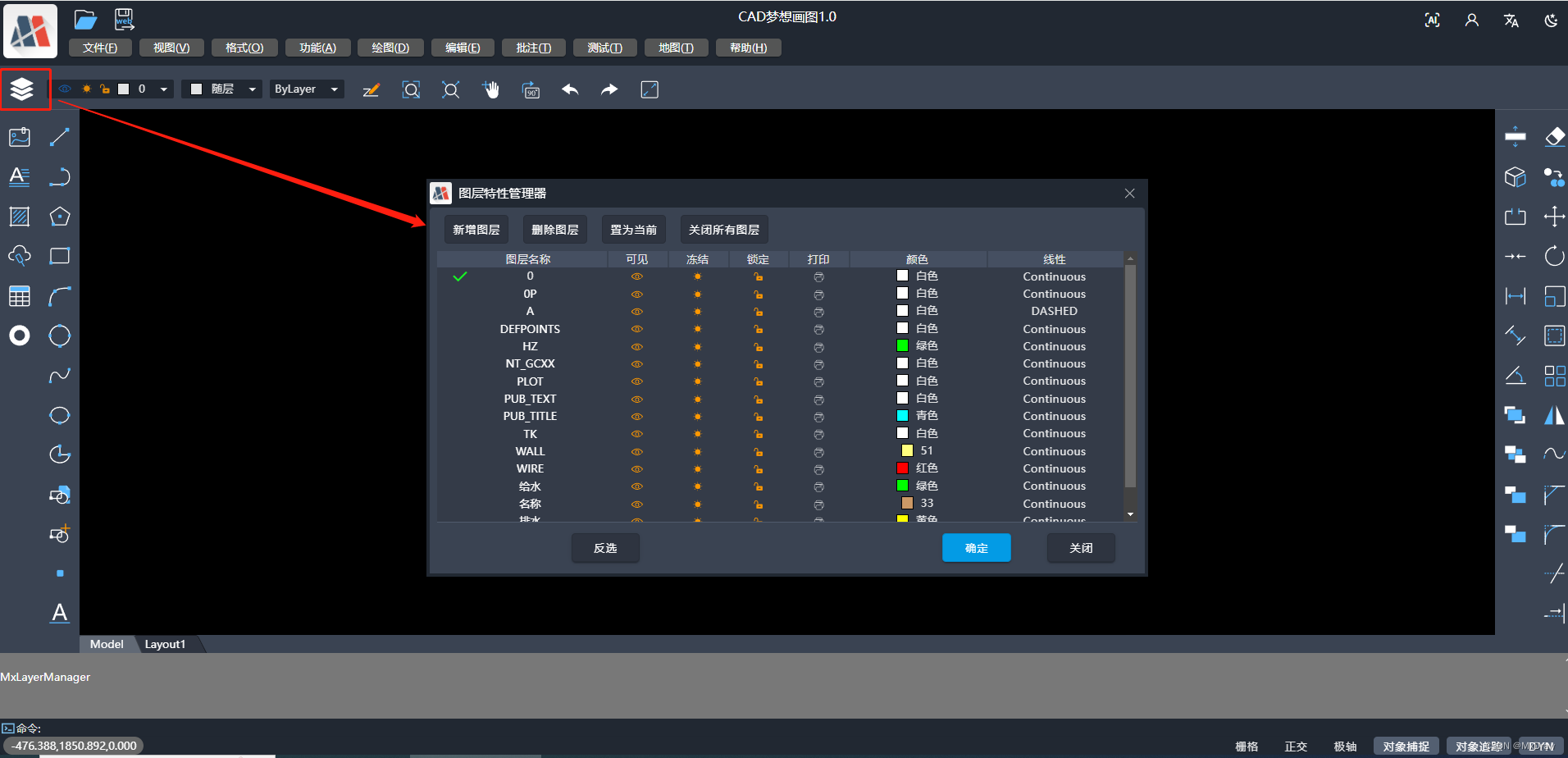
























 1万+
1万+

 被折叠的 条评论
为什么被折叠?
被折叠的 条评论
为什么被折叠?








